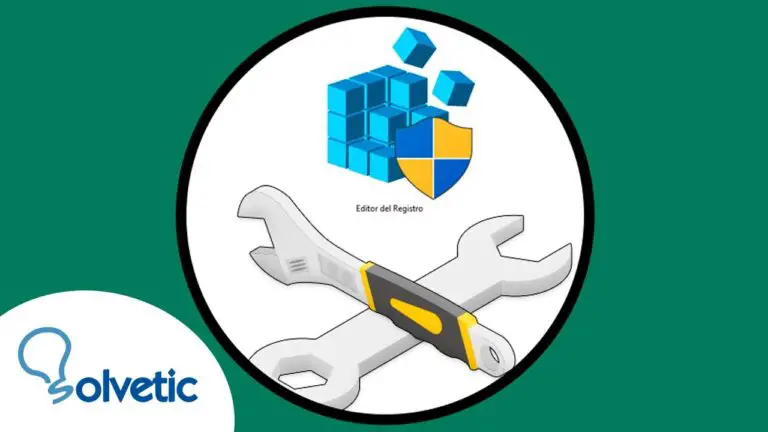Sfc /scannow
La corrupción severa en el registro de Windows puede convertir el PC/portátil en un ladrillo. Y como usuario de Windows, debe saber que un daño menor en una entrada del registro puede destruir el sistema operativo Windows 10, 8, 7 por completo.
Un problema en el registro significa un problema en su sistema operativo, y en consecuencia, usted comenzará a enfrentar varias dificultades en el uso del dispositivo. La mayoría de las veces, cuando el registro se daña o se corrompe, el sistema de Windows necesita ser reinstalado y se pierden todos los datos.
Comúnmente la corrupción del registro o los errores del registro aparecen después de hacer cambios dentro del Editor del Registro. Y esta es la razón por la que siempre se sugiere hacer una copia de seguridad de su registro antes de manipular cualquier cosa, ya que aquí usted está teniendo la configuración interna de los sistemas de Windows 7, 8, 8.1 y 10.
La herramienta Windows Registry Checker (Scanreg.exe) crea una copia de seguridad de los archivos del sistema y la información de configuración una vez al día cuando se inicia el sistema. También escanea automáticamente el registro del sistema en busca de entradas no válidas y bloques de datos vacíos cuando se inicia.
Corrección del registro de Windows 10
El registro de Windows es una base de datos que contiene configuraciones importantes y específicas de la máquina e información relativa a casi todo en su equipo: preferencias, aplicaciones, usuarios, dispositivos conectados, etc. El registro contiene dos elementos básicos: claves y valores. El sistema operativo Windows consulta constantemente el registro; por ejemplo, para abrir un programa, instalar un nuevo software o cambiar el hardware, Windows debe comprobar los valores de ciertas claves. Puedes cambiar los valores de las claves del registro manualmente utilizando el Editor del Registro de Windows (regedit) para mejorar el rendimiento o hacer que Windows funcione como quieres, pero necesitas saber lo que estás haciendo o puedes dañar seriamente tu sistema operativo.
Una vez que has estado ejecutando el sistema operativo Windows durante algún tiempo -instalando y desinstalando programas, e intercambiando diferentes teclados y ratones- acabas teniendo cientos o miles de entradas en el registro que son completamente inútiles. Cada una de ellas ocupa muy poco espacio en el disco duro, pero el sistema operativo sigue teniendo que filtrarlas todas, lo que lo ralentiza un poco. Limpiando el registro, puedes deshacerte de esas entradas no deseadas y hacer que tu sistema funcione un poco más rápido.
Comprobador del registro de Windows 10
Recovery Toolbox for Registry es una herramienta de recuperación especializada destinada a restaurar la información de los archivos de registro de Windows dañados. Su algoritmo de recuperación patentado permite una excelente eficacia y una exploración y extracción de datos ultrarrápida de los archivos. El programa puede utilizarse en dos modos: automático y avanzado (manual). El primer modo minimiza la participación del usuario en el proceso de recuperación y le permite recuperar los datos del registro con un par de clics – todo lo que necesita hacer es seleccionar una unidad y el programa encontrará instantáneamente los archivos del registro en ella. El segundo modo le permite navegar por la estructura del archivo dañado, ver sus elementos y sus propiedades y, finalmente, guardar los datos en un archivo de salida. Recovery Toolbox for Registry es un programa rápido, por lo que puede estar seguro de que no pasará horas mirando la barra de progreso: normalmente, tarda menos de un minuto en procesar un archivo de registro de tamaño medio.
La interfaz del programa es muy sencilla e intuitiva. Basada en el concepto de un asistente paso a paso, combina la simplicidad con la eficiencia de uso y la idoneidad para todas las categorías de usuarios, desde los novatos hasta los profesionales. Un escenario típico de recuperación consta de varios pasos sencillos. Independientemente del modo que haya seleccionado, sólo tiene que seguir las sencillas instrucciones que aparecen en pantalla en cada paso: el programa se encargará del resto. El primer paso del asistente está destinado a especificar el nombre y la ubicación del archivo dañado que desea recuperar. En el modo avanzado (manual), esto se puede hacer de varias maneras. Para seleccionar un archivo de registro dañado, introduzca su nombre completo y su ruta en el campo de entrada situado en el centro de la ventana del programa o utilice el cuadro de diálogo estándar de Windows para abrir archivos. También puede seleccionar uno de los archivos que utilizó en el pasado en la lista desplegable, que puede abrirse haciendo clic en un pequeño botón con una flecha hacia abajo en la parte derecha del campo de entrada. Una vez que hayas introducido el nombre del archivo a recuperar, puedes pasar al siguiente paso haciendo clic en el botón Siguiente de la parte inferior de la ventana del programa. Después de confirmar su intención de proceder, el programa comenzará a analizar la estructura del archivo (verá los nombres de los nodos y las claves que se están procesando en la parte inferior de la pantalla). La duración de esta etapa depende únicamente del tamaño del archivo que se está procesando y de la velocidad de su ordenador.
Reparación del registro de Regsofts
Cuando se inicia el ordenador con éxito, la herramienta Windows Registry Checker (Scanreg.exe) crea una copia de seguridad de los archivos del sistema y de la información de configuración del registro (incluida la información de la cuenta de usuario, los enlaces de protocolo, la configuración de los programas de software y las preferencias del usuario) una vez al día. Los archivos de los que hace copia de seguridad el Comprobador del Registro de Windows son System.dat, User.dat, System.ini y Win.ini. Este artículo describe la herramienta Windows Registry Checker.
El Comprobador del Registro de Windows analiza automáticamente el registro del sistema en busca de entradas no válidas y bloques de datos vacíos cuando se inicia. Si se detectan entradas no válidas en el registro, el Comprobador del Registro de Windows restaura automáticamente una copia de seguridad del día anterior. Esto equivale a ejecutar el comando scanreg /autorun desde un símbolo del sistema. Si no hay copias de seguridad disponibles, el Comprobador del Registro de Windows intenta realizar reparaciones en el registro. Esto equivale a ejecutar el comando scanreg /fix desde un símbolo del sistema. Si el registro contiene más de 500 KB de bloques de datos vacíos, el Comprobador del Registro de Windows lo optimiza automáticamente.